总结
Visual Studio的Web Performance Test是基于HTTP协议层的,它不依赖于浏览器,通过直接接收,发送HTTP包来和Web服务器交互。Web Performance Test发送和接收的一系列请求和响应之间存在相关性,例如,用户登录后,SID被传递给客户端,下一次请求时,需要把SID发送到服务器。因此,Web Perfomance Test 定义了多种提取规则,帮助从服务器响应中提取信息,用于之后的请求。或者保存起来,作为测试结果的一部分。
Web Performance Test提供多种提取规则,以下表格来自MSDN:
| 提取规则的类型 | 说明 |
| Selected Option | 提取列表或组合框中的选定文本。 |
| Tag Inner Text | 从指定的 HTML 标记中提取内部文本。 |
| Extract Attribute Value | 从指定的 HTML 标记中提取特性的值。 有关以下内容的更多信息使用提取特性值规则的更多信息,请参见演练:向 Web 性能测试添加验证规则和提取规则。 |
| Extract Form Field | 提取响应中指定窗体字段的值。 |
| Extract HTTP Header | 提取 HTTP 标头的值。 |
| Extract Regular Expression | 从与正则表达式相匹配的响应中提取文本。 |
| Extract Text | 从响应中提取文本。 |
| Extract Hidden Fields | 从响应中提取所有的隐藏字段。 |
如何添加提取规则
在完成Web Performance Test录制后(Visual Studio进行Web性能测试系列有提到),右键点击一条记录,选择 “Add Extraction Rule”:
“Add Extraction Rule”对话框将被打开:
然后,我们可以通过完成其属性的方式来添加规则。
那么,怎么如何知道从哪里提取参数,要提取哪些参数呢?我们前面讲过,从Web请求的响应中提取。 录制完成后,我们需要先运行测试一遍,然后,我们查看测试结果:
打开Reponse标签,我们可以看到HTTP响应的内容,包括Headers和Body,从中,我们可以观察需要提取哪些参数,作为接下来的请求或者结果分析使用。
本系列的第一部分我们先介绍“Extract Hidden Fields”规则。
Extract Hidden Fields规则
“Extract Hidden Fields”是最重要的一条规则,因为提交的请求中许多重要的表单字段都是保存在Hidden Fields中的,例如asp.net的“__VIEWSTATE”等。
自动抽取与绑定
在默认配置下,Web Performance Test将自动添加“Extract Hidden Fields”规则,并且自动绑定提取的参数到请求上。我们可以通过Tools –> Options –> Test Tools –> Web Test中的“Automatically extract and bind hidden fields”来配置是否要自动抽取和绑定隐藏的字段。
手动添加规则
虽然我们可以通过VS自动添加该规则,但是我们还是来看看如何手动添加它:
该规则只有3个属性:
Context Parameter Name:参数名,我们可以简单的命名为“1”,那么实际的参数名为“$HIDDEN1”。
Required:当Required为True时,如果没有抽取到任何隐藏字段,抽取规则失败。
Html Decode:指示在放入 Web 测试上下文中之前提取的值是否应进行 HTML 解码。
手动绑定
在手动添加了“Extract Hidden Field”规则后,我们在需要把提取的参数绑定到请求的post或get参数中。
选择”QueryString Parameters”或者”Form Post Parameters”中的一个参数,右键点击,选择Properties
在Properties面板中,把Value值从录制产生的硬编码替换为{{$HIDDEN1.dsh}},dsh为隐藏字段的字段名。
知平软件致力于移动平台自动化测试技术的研究,我们希望通过向社区贡献知识和开源项目,来促进行业和自身的发展。







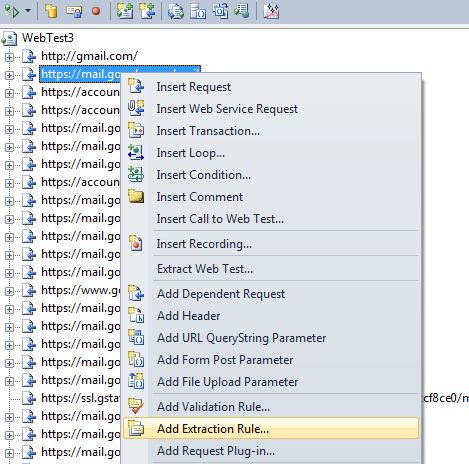
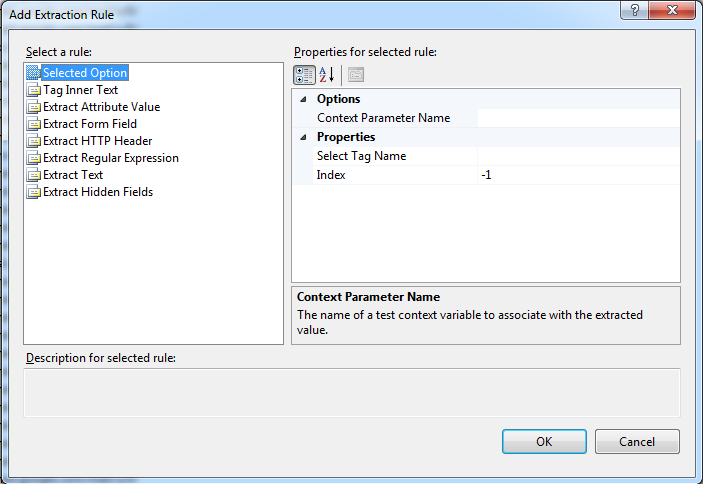
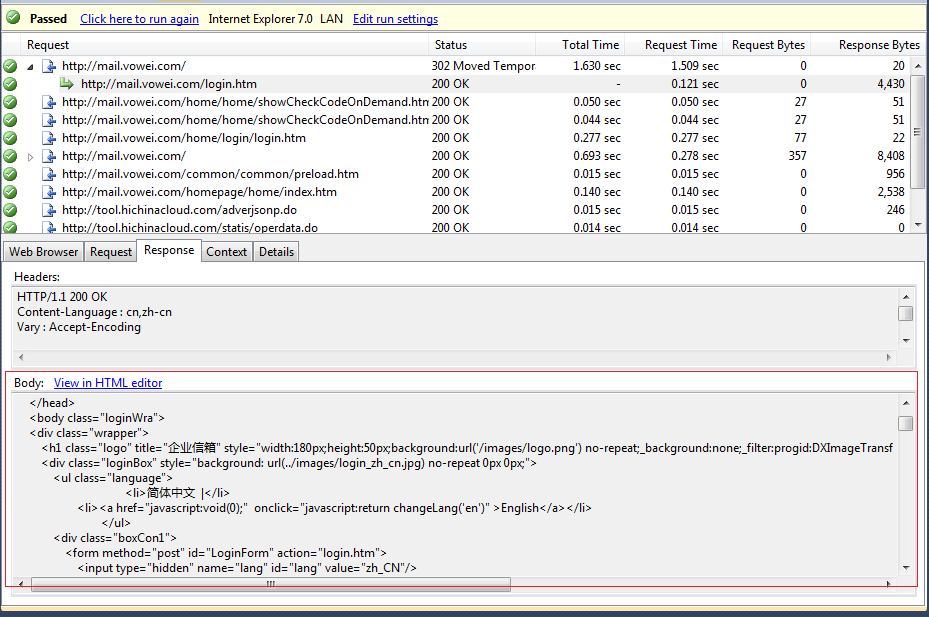

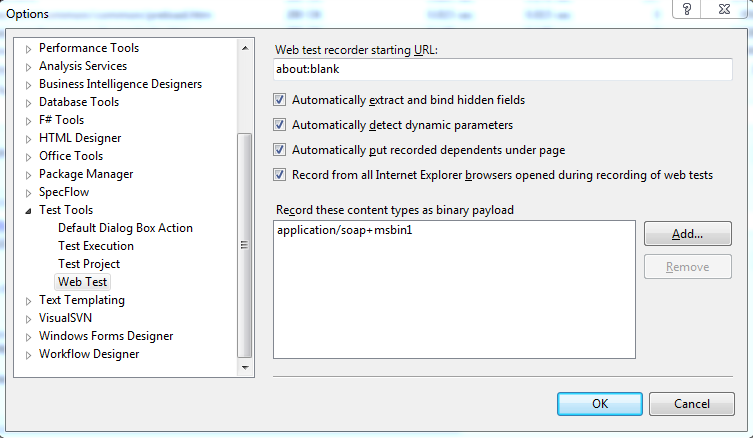
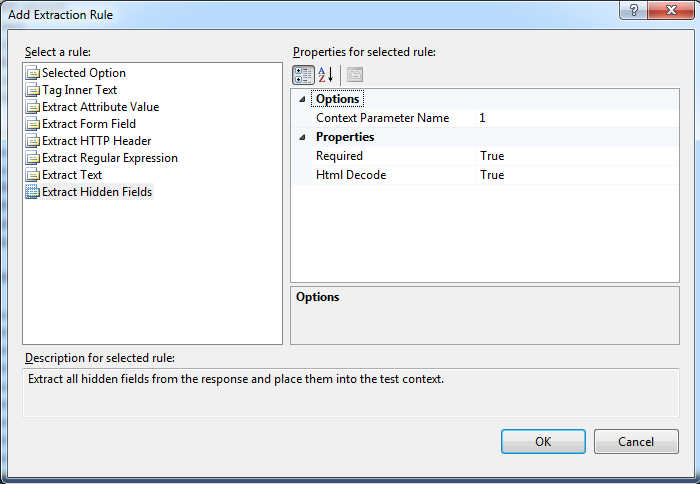
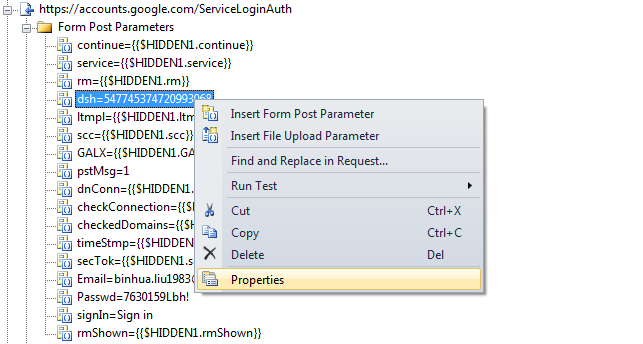
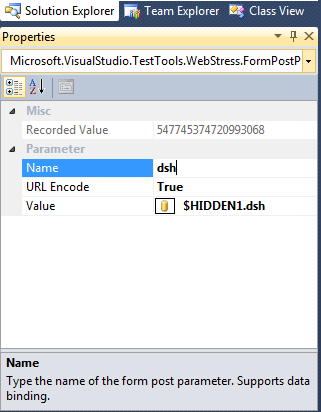













 229
229











 被折叠的 条评论
为什么被折叠?
被折叠的 条评论
为什么被折叠?








